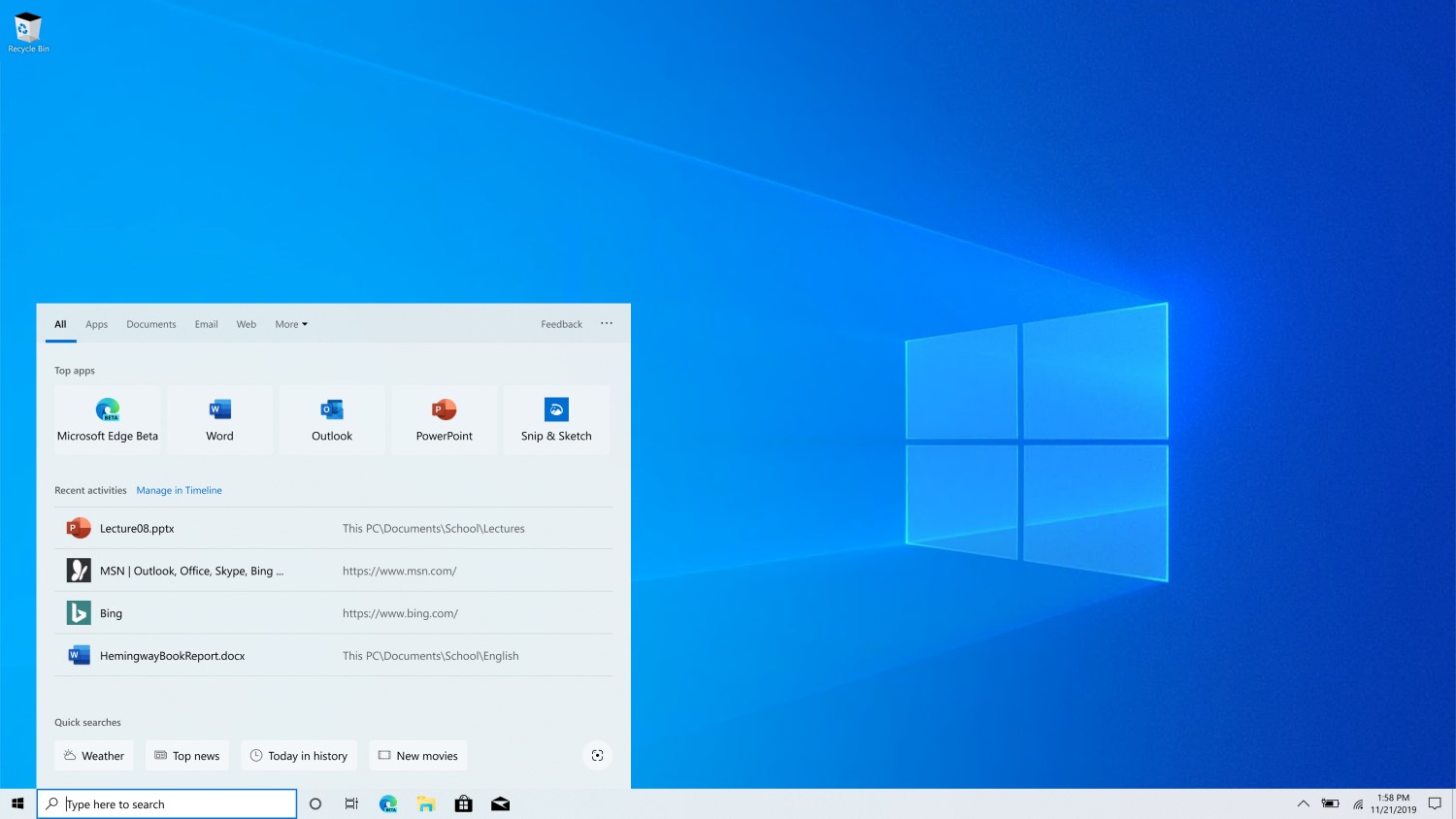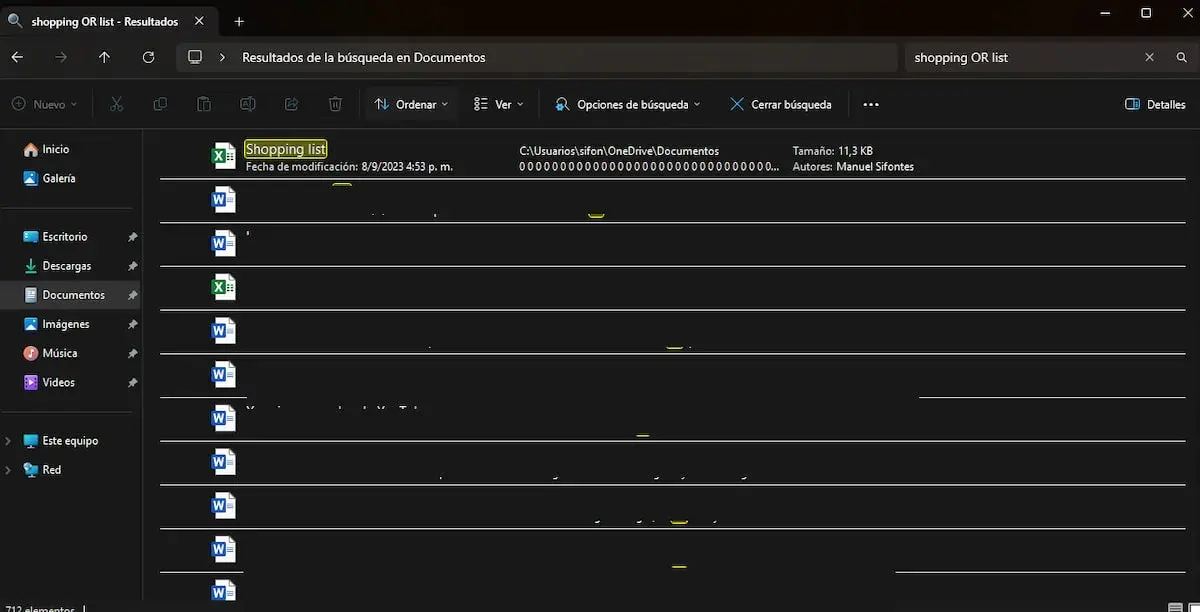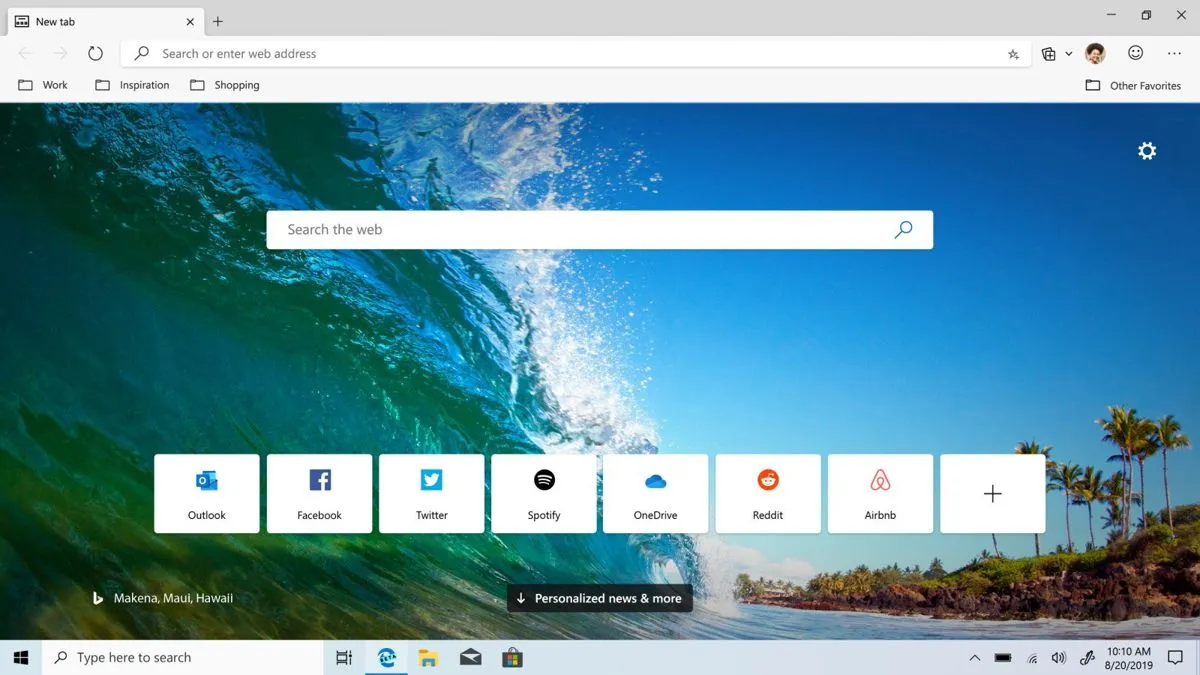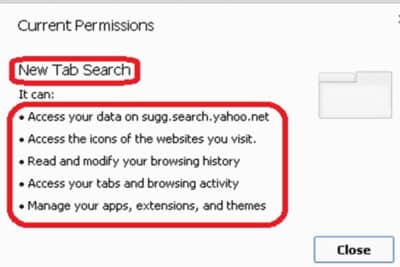- Aprende a combinar operadores booleanos y filtros avanzados en Windows
- Descubre trucos esenciales para buscar archivos por tipo, fecha o metadatos
- Optimiza tu productividad con atajos de teclado y búsquedas inteligentes
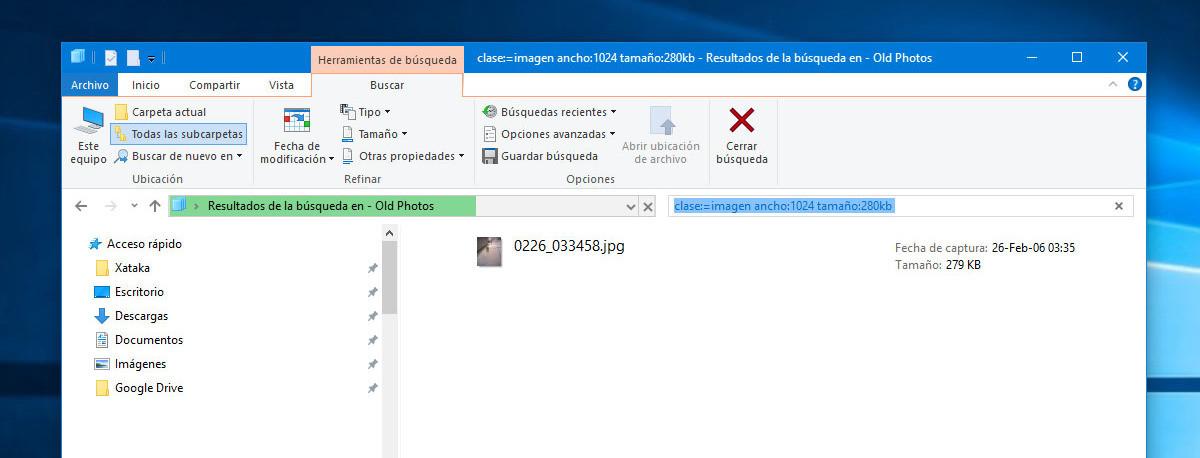
¿Sigues buscando archivos a la antigua usanza en Windows y sientes que pierdes demasiado tiempo? Si alguna vez te has encontrado rebuscando entre un mar de carpetas y documentos, entender a fondo los filtros, operadores booleanos y rangos de búsqueda en el Explorador de Windows puede cambiar por completo tu experiencia digital en cuestión de segundos.
Este artículo profundiza en todos los trucos, atajos y comandos avanzados que permiten localizar archivos en un abrir y cerrar de ojos, ya uses Windows 10 u 11. Vas a descubrir desde cómo aplicar filtros precisos por fecha, tamaño o tipo de documento, hasta cómo manejar operadores lógicos o comandos poco conocidos que te ahorrarán literalmente horas. Ideal tanto si eres usuario doméstico como profesional, vas a convertirte en un auténtico ninja del buscador.
¿Por qué aprender a filtrar y buscar archivos como un profesional?
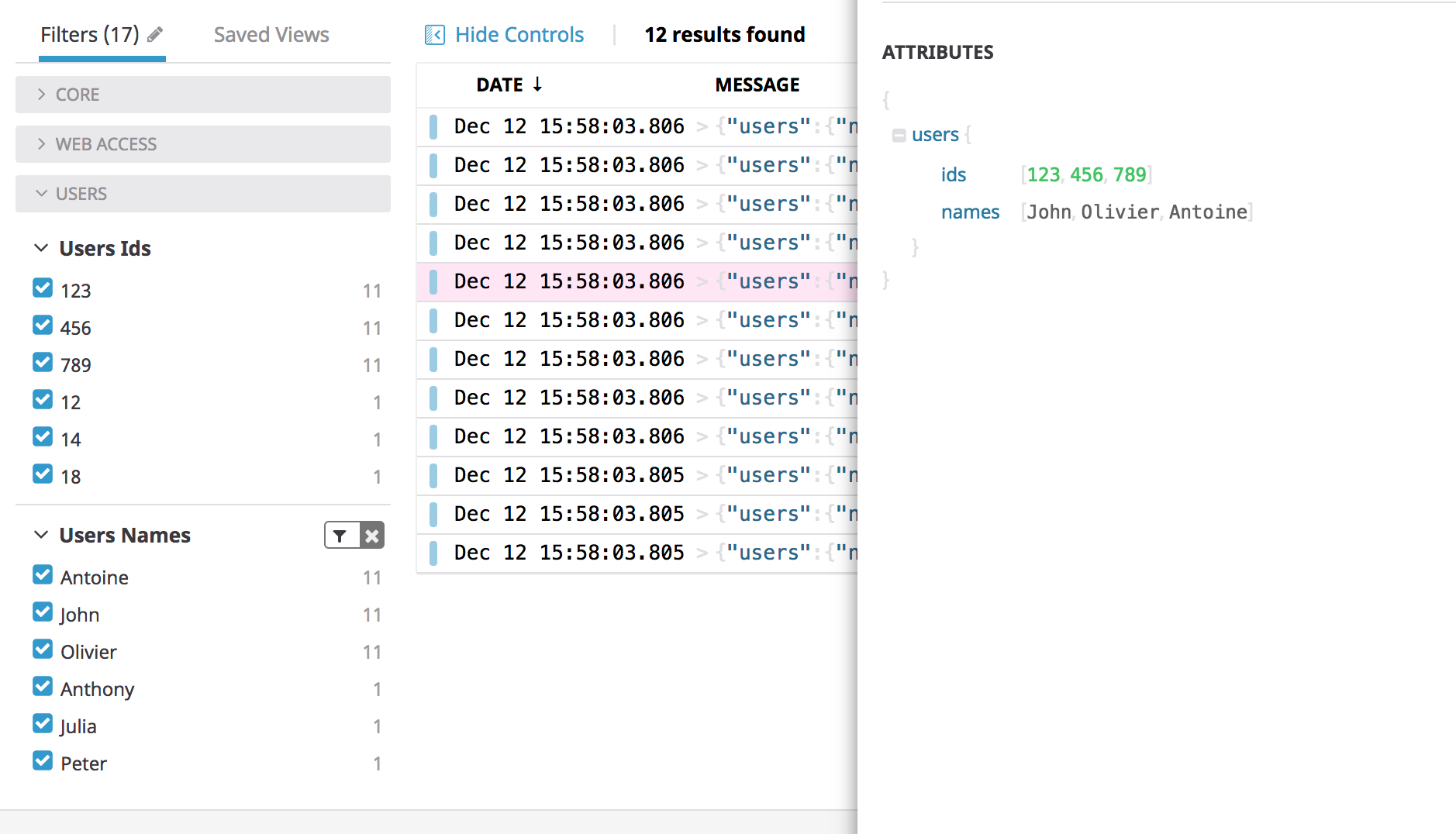
El Explorador de archivos de Windows es, para muchos, esa herramienta que sirve para ver lo que tienes en tu ordenador, pero es mucho más potente de lo que aparenta a simple vista. Aplicando filtros y operadores puedes encontrar exactamente el archivo que buscas entre miles de documentos sin perder tiempo. Esto es especialmente útil si trabajas con grandes volúmenes de información, estudias o simplemente eres un organizador nato.
No importa si solo recuerdas el nombre parcial de un archivo, una fecha aproximada o incluso solo el tipo de archivo. Con los comandos y rangos adecuados, el buscador de Windows se convierte en un verdadero motor de búsqueda personalizado.
¿Dónde se aplican los filtros y operadores de búsqueda?
La magia de estos comandos reside en su uso directo dentro de la barra de búsqueda del explorador. Basta con abrir cualquier carpeta, escribir tu consulta aplicando los operadores o filtros deseados, y Windows se encarga de filtrar los resultados al instante. Esto lo puedes hacer en cualquier ubicación: carpetas locales, discos externos, unidades de red o incluso archivos sincronizados en la nube.
Además, cuando accedes a la barra de búsqueda, aparece la pestaña de Herramientas de búsqueda con opciones visuales para que no tengas que memorizar todos los operadores, pero el auténtico poder está en escribirlos tú mismo para lograr búsquedas personalizadas y mucho más potentes.
Operadores booleanos en la búsqueda de Windows
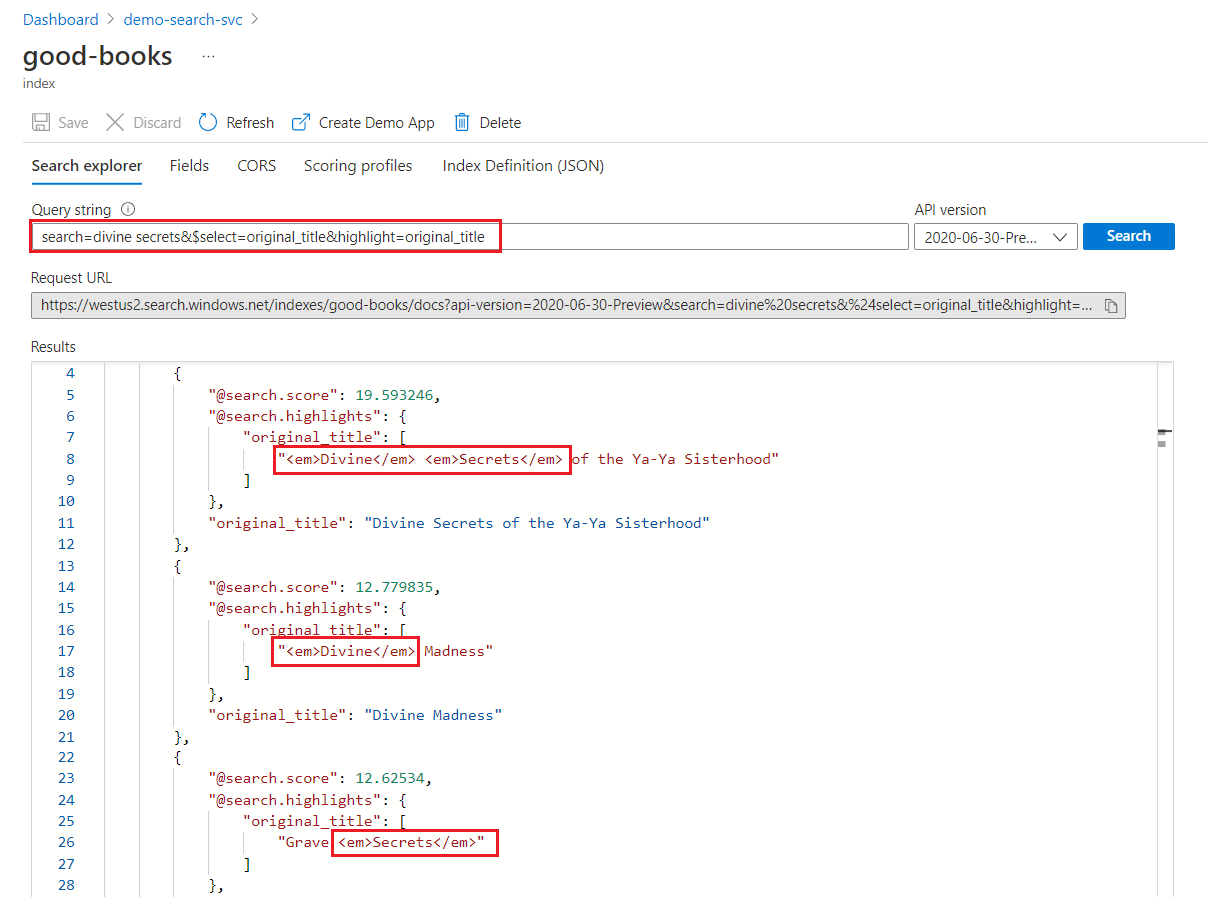
Estos operadores, inspirados en la lógica matemática, son la base para delimitar exactamente qué quieres (o no) encontrar en tus búsquedas. Usados correctamente, puedes afinar resultados sin esfuerzo:
- AND: Por defecto, el buscador ya utiliza este operador (no es necesario escribirlo, pero es válido hacerlo). Si buscas contrato AND seguro o simplemente contrato seguro, verás solo archivos que contienen ambas palabras.
- OR: Alternativa para encontrar archivos que contengan uno u otro término. Ejemplo: factura OR recibo mostrará todos los documentos que incluyan cualquiera de las dos palabras.
- NOT o el signo menos –: Excluye resultados que contengan un término determinado. Por ejemplo, listado NOT antiguo o listado -antiguo elimina los archivos que incluyan “antiguo”.
- Comillas dobles » «: Para buscar frases exactas. Si escribes «presupuesto anual», solo aparecerán los archivos donde esa combinación de palabras aparece junta y en ese orden, ignorando otras combinaciones.
- Paréntesis ( ): Agrupa términos para combinaciones específicas o para que varias palabras aparezcan en cualquier orden. Ejemplo: (fotos cumpleaños) recuperará archivos que incluyan ambas palabras, sin importar el orden en el nombre.
Comodines y símbolos especiales para búsquedas flexibles
¿No recuerdas el nombre completo de ese archivo tan importante? Los comodines son tus mejores aliados. Por ejemplo:
- Asterisco *: Sustituye cualquier número de caracteres desconocidos. informe* te mostrará todos los archivos que empiezan por “informe”.
- Interrogación ?: Sustituye un único carácter. foto?.jpg podría encontrar “foto1.jpg”, “fotoA.jpg”, etc.
Estos comodines hacen que las búsquedas sean amplias y flexibles, algo muy útil si solo tienes una vaga idea del nombre o quieres ver todas las variantes similares disponibles.
Filtros generales: Lleva la búsqueda un paso más allá
El Explorador de Windows permite usar filtros avanzados introduciendo el nombre del filtro seguido de dos puntos y el valor deseado. Se pueden combinar tantos filtros como necesites para precisar la búsqueda. Aquí tienes los más útiles:
- fecha: Filtra por fecha de creación o modificación. Puedes usar términos como hoy, ayer, esta semana, mes pasado o poner una fecha concreta (fecha:01/06/2024).
- modificado: Igual que el anterior, pero solo para la última fecha de edición. Ejemplo: modificado:2023-01-01.
- creado: Filtra únicamente por la fecha de creación original (creado:2022-12-25).
- tamaño: Limita la búsqueda por peso del archivo. Ejemplo: tamaño:pequeño (menos de 16 KB), tamaño:grande (más de 128 MB), o incluso tamaño:>100MB para archivos superiores a 100 MB.
- clase: Permite buscar por tipo de archivo (documento, imagen, vídeo, música, programa, etc.). clase:imagen solo mostrará fotos y gráficos.
- ext: Busca archivos por extensión. ext:pdf para ver solo archivos PDF, ext:docx para Word, etc.
- carpeta: Limita los resultados a una carpeta específica (carpeta:DocumentosImportantes).
- archivo: Realiza la búsqueda solo en el nombre del archivo y no en su contenido.
Combinando varios de estos filtros, puedes obtener resultados ultra-específicos. Por ejemplo: archivo:reporte fecha:2023 tamaño:mediano mostrará solo los archivos llamados “reporte” modificados en 2023 con peso intermedio.
Filtros específicos para tipos de archivo y metadatos
Además de los filtros generales, hay comandos solo para ciertos archivos. Gracias a los metadatos que guardan los documentos, fotos, canciones o vídeos, puedes filtrar mucho más allá del nombre:
- diapositivas: para buscar presentaciones por número de hojas (diapositivas:12).
- comentario: busca archivos de Word con cierto comentario en su contenido (comentario:revisar).
- artista: encuentra canciones de un intérprete concreto (artista:Shakira).
- álbum: solo resultados de canciones incluidas en ese álbum.
- pista: filtra canciones por número de pista (pista:5).
- género: para canciones por estilo musical (género:pop).
- duración: apto para vídeos o música (duración:corto, duración:>01:00:00 para más de una hora).
- año: filtra por año de grabación/creación (año:2022).
- orientación: elige si es una imagen horizontal o vertical.
- ancho/alto: busca imágenes por resolución exacta (ancho:1920 alto:1080).
Estos filtros son oro puro para fotógrafos, músicos, estudiantes o cualquier persona que trabaje con muchos ficheros multimedia o presentaciones.
Buscar por rangos y combinar filtros: Búsquedas de nivel experto
Lo mejor de todo es que puedes combinar estos filtros y operadores para búsquedas aún más específicas. Prueba expresiones como:
- fecha:>2023-01-01 tamaño:grande NOT backup — Archivos grandes creados después de 2023 y que no contengan la palabra “backup”.
- clase:vídeo artista:Bowie año:1977 — Todos los vídeos de David Bowie de 1977.
- (modificado:ayer OR creado:hoy) AND (clase:pdf OR clase:docx) — Documentos editados ayer o creados hoy, solo en PDF o Word.
Además, puedes crear verdaderos “atajos de productividad” guardando búsquedas frecuentes: elige “Guardar búsqueda” sobre los resultados para reutilizarlas cuando quieras y tenerlas siempre a mano.
Errores habituales y cómo optimizar tus búsquedas
¿Te salen archivos que no esperabas o notas que faltan resultados? El mayor fallo suele estar en las fechas (creación, modificación, acceso). Verifica siempre la zona horaria del sistema, y si trabajas con muchas imágenes o PDFs, repasa las propiedades/metadatos para evitar confusiones. Para mejorar aún más tu experiencia, te recomendamos consultar nuestras soluciones en este artículo sobre problemas en la barra de búsqueda.
Si mueves archivos entre discos duros o pendrives, podrías perder marcas temporales. En la nube, siempre usa servicios que respeten metadatos. Y si necesitas comparar varias fechas, personaliza el Explorador poniendo columnas adicionales como “Fecha de toma” para fotos o “Fecha última impresión” para documentos de Office.
Atajos de teclado y pequeños trucos para buscar más rápido
Para ahorrar tiempo, Windows ofrece atajos de teclado muy útiles:
- Ctrl + E: Salta directamente a la barra de búsqueda desde cualquier ventana del Explorador.
- Windows + S: Abre la búsqueda global en todo el sistema.
- Alt + Flechas: Navega entre periodos en el calendario de búsqueda.
- Ctrl + Shift + N: Crea rápidamente nuevas carpetas si necesitas separar archivos localizados.
- Win + R > shell:recent: Accede a todos tus archivos recientes ordenados por fecha.
¡Y no te olvides de guardar búsquedas como accesos directos para reutilizarlas cada vez que lo necesites!
¿Qué ventajas añaden las herramientas externas y las búsquedas inteligentes?
Si el buscador nativo de Windows se te queda corto, existen utilidades como Everything, Listary, SeekFile o DeepSeek. Estas apps ofrecen indexación instantánea, búsquedas por lenguaje natural, búsquedas multiplataforma y hasta alertas automáticas sobre cambios de archivos. Perfectas si gestionas muchos datos o trabajas en equipo.
Por ejemplo, puedes pedirle a DeepSeek que te muestre “documentos modificados entre el lunes y hoy”, o usar SeekFile para crear rutinas automáticas que organicen tus descargas diarias por fecha exacta. Algunas incluso permiten exportar resultados a Excel para analizar la actividad laboral.
Consejos visuales para ordenar, filtrar y trabajar con muchos resultados
Cuando tienes decenas o cientos de archivos en los resultados, aprovecha las funciones “Ordenar por” y “Agrupar por” disponibles en el Explorador para ver archivos por fecha, tipo o tamaño, y detectar rápidamente el que buscas. Crea vistas personalizadas activando columnas adicionales según tu flujo de trabajo.
Para proyectos complejos, puedes usar sistemas de etiquetas manuales, métodos de organización por fechas en los nombres de archivo (por ejemplo: 20240627_nombre.docx), y hasta automatizar carpetas inteligentes para mantener tu ordenador siempre bajo control.
Redactor apasionado del mundo de los bytes y la tecnología en general. Me encanta compartir mis conocimientos a través de la escritura, y eso es lo que haré en este blog, mostrarte todo lo más interesante sobre gadgets, software, hardware, tendencias tecnológicas, y más. Mi objetivo es ayudarte a navegar por el mundo digital de forma sencilla y entretenida.